Windows7系统能上网但右下角网络图标异常
我的Windows7系统的台式计算机,使用无线路由器和无线网卡的局域网配置。计算机能上网,但右下角网络图标显示异常,呈未连接状态,虽然能上网,但很不习惯,如何操作才能使网络图标正常显示呢?
操作方法
- 01
Windows7系统能上网但右下角网络图标异常的解决方法 第一步:卸载已经安装的全部网络适配器设备。 右键桌面计算机 - 属性,打开系统窗口,在左上方找到:设备管理器,并左键点击:设备管理器;
- 02
在打开的设备管理器窗口,我们点击:查看(V),在下拉菜单中点击:显示隐藏的设备(W);
- 03
在打开的设备管理器窗口,找到:网络适配器,并点击网络适配器前面的小三角展开,卸载已经安装的全部网络适配器设备;
- 04
卸载的方法是:右键点击要卸载的设备,在下拉菜单中左键点击:卸载(U);
- 05
在确认设备卸载的警告窗口,我们点击:确定,按照这个方法,我们把图示的1~6全部卸载;

- 06
第二步:重新安装无线网卡驱动。 重新启动计算机,安装无线网卡驱动(具体步骤略);
- 07
第三步:更改无线路由器的DIM阈值。 在IE地址栏输入:192.168.1.1(或者192.168.0.1)按回车键(Enter),在打开的窗口中输入:用户名、密码(无线路由器背面有用户名和密码),再点击:确定;

- 08
在打开的无线路由器设置窗口,我们在左侧找到:无线高级设置,并左键点击,在对应的右侧窗口找到:DIM阈值,其值为:50;
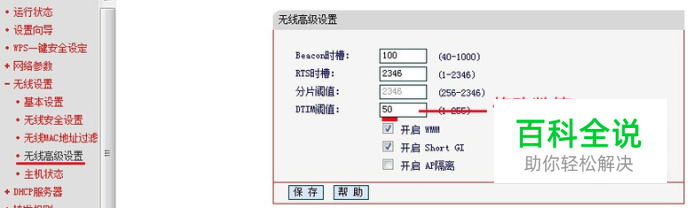
- 09
我把DIM阈值修改为:200(可在1~255之间),再点击:保存,退出无线路由器设置窗口。
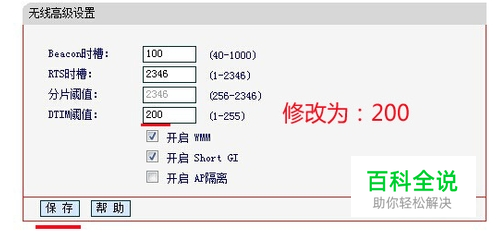
- 10
第四步:在本地连接中添加IP地址。 右键点击桌面网络图标,在下拉菜单中点击:属性,打开网络和共享中心;
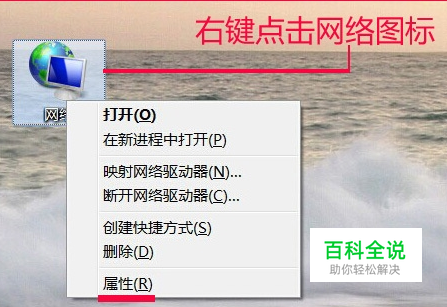
- 11
在网络和共享中心窗口,我们左键双击:本地连接;
- 12
在本地连接 状态窗口,点击:属性(P);

- 13
在打开的本地连接 属性窗口,我们点击:Internet协议版本4(TCP/IPv4),再点击:属性(R);
- 14
Internet协议版本4(TCP/IPv4)属性窗口, 我们点击:使用下面的IP地址(S), 在IP地址(I)栏输入:192.168.2.65(该IP数值必须与自己的无线路由器同网段,我的是局域网分配的IP); 在子网掩码(U)栏内点击一下,系统自动弹出:255.255.255.0, 再点击:确定,退出。
- 15
通过上述设置以后,现在我的网络连接图标正常了(其中第四步是非常重要的一步)。
